Javítsa ki a Cloudflare 403 tiltott hibát
Vegyes Cikkek / / April 04, 2023
A Cloudflare egy globális hálózat, amely biztosítja, hogy minden, amit az internethez csatlakozik, biztonságos, privát, gyors és megbízható legyen. A Cloudflare 403 Tiltott hibák viszont általában azt jelzik, hogy a szerver, amely a a webhely vagy az alkalmazás olyan kérést kapott egy ügyféltől (például egy webböngészőtől), amelyet megtagad teljesíteni. Tehát bemutatunk egy hasznos útmutatót, amely megtanítja Önnek, hogyan javíthatja ki a 403-as tiltott Cloudflare hibát. Folytassa az olvasást, hogy megtudja, hogyan lehet megkerülni a CloudFlare 403-as problémát.

Tartalomjegyzék
- A Cloudflare 403 tiltott hiba kijavítása
- Mit jelent a 403 Forbidden Cloudflare?
- Mik a 403 Forbidden Cloudflare hiba okai?
- Hogyan lehet megkerülni a CloudFlare 403 hibát
- 1. módszer: Törölje a böngésző gyorsítótárát és a cookie-kat
- 2. módszer: Vizsgálja meg a Cloudflare tűzfalszabályokat
- 3. módszer: Engedélyezze a webhelyet
- 4. módszer: Frissítse a Cloudflare-t
- 5. módszer: Használjon másik böngészőt
- 6. módszer: A Cloudflare ideiglenes szüneteltetése
- 7. módszer: Vizsgálja meg a .htaccess fájlt
- 8. módszer: Tiltsa le a böngésző integritásának ellenőrzését
- 9. módszer: Az IP-cím blokkolásának feloldása
- 10. módszer: Engedélyezze az SSL-t a tartományban
- 11. módszer: Vegye fel a kapcsolatot a webhely tulajdonosával
- Hogyan lehet megkerülni a Cloudflare 403-at
A Cloudflare 403 tiltott hiba kijavítása
Ebben a cikkben a 403 Forbidden Cloudflare javítás lehetséges módszereit tárgyaljuk.
Mit jelent a 403 Forbidden Cloudflare?
A 403 tiltott HTTP állapotkód azt jelzi, hogy bár az ügyfél kérése jogos volt, a szerver megtagadja annak feldolgozását. Gyakran ad vissza, ha a kiszolgáló úgy van beállítva, hogy megtagadja a hozzáférést a kért erőforráshoz, vagy ha az ügyfél nem fér hozzá. Ha a Cloudflare-ről van szó, általában akkor ad vissza, ha az ügyféltől megtagadják a hozzáférést a WAF (Web) miatt Alkalmazástűzfal) vagy ha a kért URL-címet nem védi aktív SSL-tanúsítvány.
Gyors válasz
Próbálja meg törölni a böngésző gyorsítótárát és a cookie-kat, vagy frissítse a Cloudflare-t a probléma megoldásához. A Cloudflare tűzfalszabályait úgy is megvizsgálhatja, hogy bejelentkezés Cloudflare és navigáció a Tűzfal oldal, és akkor fordulásszabályokon kívül.
Olvassa el még:Javítsa ki az ERR INTERNET DISCONNECTED hibát a Chrome-ban
Mik a 403 Forbidden Cloudflare hiba okai?
Miután rájöttünk, mit jelent a 403 Forbidden, hogy Cloudflare. Értsük meg ennek okait. Tudni fogja, hogy ügyféloldali probléma áll fenn, ha a kapott hibaüzenet nem tartalmazza a Cloudflare logót. Kezelnie kell a szerverengedélyezéssel kapcsolatos problémákat. Az állapotkód egyéb okai azonban a következők:
- Üres weboldal könyvtár: A Cloudflare 403 tiltott hibáinak egyik fő oka az üres webhelykönyvtár. Ez akkor fordulhat elő, ha a webtárhely-szolgáltató nincs megfelelően konfigurálva, vagy ha a webhely könyvtárát törölték vagy áthelyezték.
- Engedély/Tulajdonjog: A hibát a helytelen fájl- vagy könyvtárengedélyek okozhatják, vagy az, hogy a felhasználó nem rendelkezik megfelelő tagsággal a Cloudflare-fiókban, vagy nem rendelkezik a fájl vagy könyvtár megfelelő tulajdonjogával.
- Nincs indexoldal: A 403 tiltott Cloudflare okaként nem fordulhat elő indexoldal, ha egy weboldal nincs indexoldallal konfigurálva.
- A Cloudflare 403-as tiltott hibájának okai között szerepelhetnek olyan kérések is, amelyek sértik a WAF-szabályokat, olyan aldomaineket, amelyekre nem vonatkozik érvényes SSL-tanúsítvány, az IP megtagadó szabályok, engedélyszabályok vagy böngésző gyorsítótár.
Olvassa el még:Hogyan válthatunk OpenDNS-re vagy Google DNS-re Windows rendszeren
Hogyan lehet megkerülni a CloudFlare 403 hibát
A Cloudflare 403 Tiltott üzenet legtöbbször azt jelenti, hogy a kiszolgáló megtagadja a kérés feldolgozását nem megfelelő engedélyek vagy hitelesítési problémák miatt. De végül minden javítás attól függ, hogy miért jelenik meg a hibakód. Most, hogy ismeri annak okait, lássunk néhány hibaelhárítási módszert a javításhoz.
1. módszer: Törölje a böngésző gyorsítótárát és a cookie-kat
Az ügyféloldali problémák által okozott 403 Forbidden Cloudflare hibakód kijavításához gyakran hatékony megoldás a böngésző gyorsítótárának és a cookie-k törlése. Kövesse útmutatónkat hogyan törölheti a gyorsítótárat és a cookie-kat a Google Chrome-ban. Ennek elvégzése után a kliensnek meg kell kísérelnie az oldal újratöltését, hogy ellenőrizze, hogy a probléma megoldódott-e. Ha a probléma továbbra is fennáll, próbálkozzon a következő módszerrel.

2. módszer: Vizsgálja meg a Cloudflare tűzfalszabályokat
A Cloudflare tűzfalszabályok vizsgálata gyakran sikeres gyógymód a Cloudflare 403 tiltott hibára. Ehhez jelentkezzen be Cloudflare-fiókjába, lépjen a Tűzfal oldalra, majd kapcsoljon ki minden olyan szabályt, amely megakadályozhatja, hogy az ügyfél hozzáférjen a webhelyhez.
3. módszer: Engedélyezze a webhelyet
Az FTP (File Transfer Protocol) kapcsolat létrehozása után ellenőrizze a webhelyén található fájlok és könyvtárak engedélyeit. A fájlok és mappák tipikus engedélybeállítása 644 vagy 755. A fájlok és könyvtárak jogosultságai az FTP kliens segítségével módosíthatók.
4. módszer: Frissítse a Cloudflare-t
A Cloudflare-en az ingyenes fiókról Pro-előfizetésre való frissítés megoldhatja a 403 tiltott problémákat. A Cloudflare Pro-tagságon belüli Web Application Firewall (WAF) és DDoS védelem segít megvédeni webhelyét a 403-as tiltott hibát okozó támadásoktól. A következőképpen teheti meg:
1. Belépés hoz Cloudflare irányítópult.
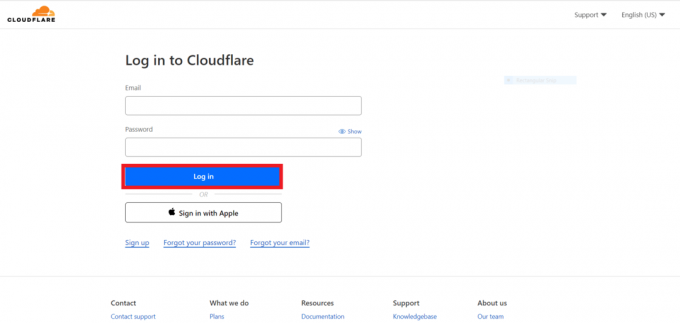
2. Nyissa meg a külső hivatkozás és válassza ki a sajátját fiók és domain.
3. Menj Áttekintés.
4. A Tervbővítményeknél válassza a lehetőséget változás.
5. Válassza ki a megfelelő tervtípust, majd válassza ki Folytatni.
6. Válassza ki megerősít.
Miután ez megtörtént, a változásoknak azonnal tükröződniük kell, és az ügyfélnek újra hozzá kell férnie a weboldalhoz.
5. módszer: Használjon másik böngészőt
Mivel az új böngésző eltérő beállításokkal és bővítményekkel rendelkezik, ennek használata segíthet a 403 Forbidden Cloudflare-nek a probléma megoldásában. Ennek az az oka, hogy az új böngésző nem aktiválja a biztonsági funkciót ugyanúgy, mint az előző. Ezenkívül a böngésző váltása megváltoztathatja IP-címét, ami segíthet megkerülni a Cloudflare által támasztott korlátozásokat vagy blokkolásokat.
6. módszer: A Cloudflare ideiglenes szüneteltetése
Átmenetileg szüneteltetheti a Cloudflare-t, amíg a probléma meg nem oldódik. A Cloudflare biztonsági mechanizmusainak ideiglenes kijátszásával a Cloudflare szüneteltetése segíthet a 403 tiltott problémák kijavításában. Amikor leállítja a Cloudflare szolgáltatást, a webhelyére irányuló összes forgalom közvetlenül az eredeti szerverre kerül, megkerülve a Cloudflare hálózatát. Ugyanezt megteheti,
1. Belépés a tiédhez Cloudflare irányítópult.
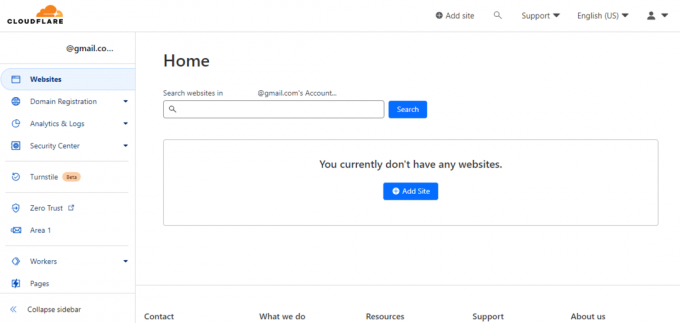
2. Nyissa meg a külső hivatkozás.
3. Most válassza ki a sajátját fiók és domain.
4. Menj Áttekintés lap, és válassz Speciális műveletek.
5. Kattintson a A Cloudflare szüneteltetése a webhelyen választási lehetőség.
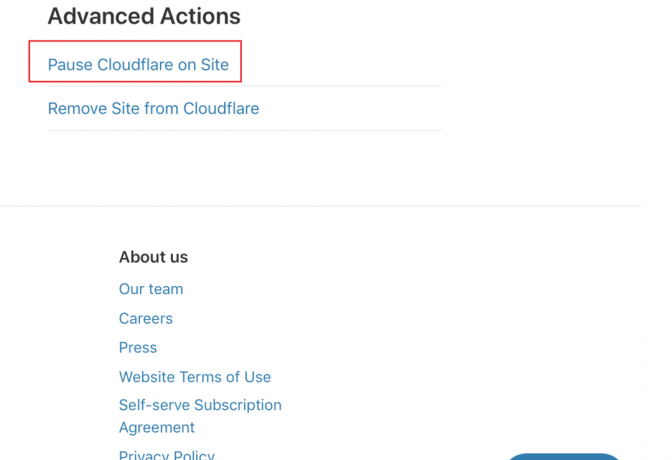
Olvassa el még:Hogyan találhat régi webhelyeket, amelyek már nem léteznek
7. módszer: Vizsgálja meg a .htaccess fájlt
A webszerverek, például az Apache, a .htaccess fájlként ismert konfigurációs fájlt használják a webhelyen található könyvtárak és fájlok hozzáférésének szabályozására.
A .htaccess fájl helytelen vagy ütköző szabályai miatt a szerver blokkolhatja a hozzáférést a webhely egyes területeihez, ami 403-as tiltott hibát eredményezhet. Meg kell keresnie a pontatlan vagy nem kompatibilis szabályokat a .htaccess fájlban, és el kell végeznie a megfelelő módosításokat a probléma megoldásához.
A .htaccess fájl eléréséhez és ellenőrzéséhez a webtárhely-szolgáltató által kínált FTP-kliens vagy fájlkezelő használható. Elemezheti a .htaccess fájl tartalmát, és megkeresheti azokat a szabályokat, amelyek a 403 tiltott problémák gyökerei lehetnek, miután hozzáfértek.
8. módszer: Tiltsa le a böngésző integritásának ellenőrzését
A Browser Integrity Check letiltásával megkerülheti azt a biztonsági intézkedést, amely egyes kéréseket esetleg rosszindulatúnak vagy jogosulatlannak jelöl meg. A Cloudflare Browser Integrity Check nevű biztonsági funkciója megvizsgálja a bejövő kérések HTTP-fejléceit, hogy megbizonyosodjon arról, hogy azokat tényleges webböngészők küldik, nem pedig robotok vagy automatizált szkriptek. A böngésző integritás-ellenőrzésének letiltásához kövesse az alábbi lépéseket:
1. Belépés a tiédhez Cloudflare fiók.
2. Menj Biztonsági Központ.
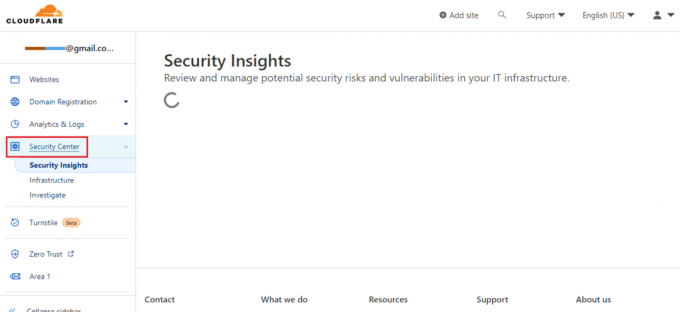
Ha ez az opció le van tiltva, a Cloudflare többé nem vizsgálja a bejövő kérések HTTP-fejléceit; Következésképpen a korábban potenciálisan rosszindulatúként megjelölt kérések most engedélyezhetik a webhely elérését.
9. módszer: Az IP-cím blokkolásának feloldása
A Cloudflare 403 Tiltott hiba megoldható, ha gondoskodik arról, hogy az IP-cím ne kerüljön feketelistára, mivel A Cloudflare fenntartja a jogot erre, ha egy adott IP-ről származó káros vagy gyanús viselkedést észlel cím. Előfordulhat, hogy nem tud hozzáférni a webhelyhez, és a 403 Tiltott üzenetekkel találkozhat, ha IP-címe korlátozott.
Annak ellenőrzésére, hogy IP-címe blokkolva van-e, használhat egy online eszközt, amely összeveti IP-címét a Cloudflare blokkolt IP-címek adatbázisával. Ha az eszköz azt mutatja, hogy az Ön IP-címe le van tiltva, felveheti a kapcsolatot a Cloudflare ügyfélszolgálati csapatával, és kérheti a blokk eltávolítását.
10. módszer: Engedélyezze az SSL-t a tartományban
Amikor megpróbál hozzáférni a webhely bizonyos területeihez, a 403 Tiltott hibaüzenetet kaphatja, ha az SSL nincs konfigurálva a Cloudflare számára. Ennek az az oka, hogy az SSL-t engedélyezni kell ahhoz, hogy a Cloudflare biztonsági képességei biztosítsák, hogy az Ön webhelyéhez tartó összes kapcsolat biztonságos és titkosított legyen.
SSL-tanúsítvány létrehozása szükséges a domainhez az SSL engedélyezéséhez a Cloudflare-en. Különféle SSL-tanúsítvány-alternatívák állnak rendelkezésre a Cloudflare-től, mind ingyenes, mind prémium. Lehetősége van a Cloudflare által kínált SSL-tanúsítvány használatára, vagy saját SSL-tanúsítvány feltöltésére.
11. módszer: Vegye fel a kapcsolatot a webhely tulajdonosával
Ha a cikkben említett hibaelhárítási módszerek mindegyike nem oldotta meg a problémát, akkor az utolsó lehetőség a webhely tulajdonosának vagy rendszergazdájának felkeresése. További információval szolgálhatnak a webhely hozzáférési szabályzatáról, és segíthetnek a probléma további elhárításában.
Ezután meglátjuk, hogyan lehet megkerülni a Cloudflare 403-at.
Olvassa el még: A 10 legjobb nyilvános DNS-kiszolgáló 2022-ben: Összehasonlítás és áttekintés
Hogyan lehet megkerülni a Cloudflare 403-at
A Cloudflare 403 Tiltott bypass hibák a 403-as hiba megkerülésének folyamatára utalnak, amelyet a Cloudflare ad vissza, amikor megpróbál egy webhelyet elérni. Ez a hiba általában akkor fordul elő, amikor a Cloudflare szolgáltatása által védett webhelyet próbálnak lekaparni. Ön azonban nagyon szerencsés, mert bemutatunk néhány megközelítést a Cloudflare 403 megkerüléséhez.
Jegyzet: A Cloudflare által beállított biztonsági funkciók megkerülésére irányuló kísérlet illegális és jogi következményekkel járhat.
1. Kérések küldése az Origin Servernek
A Cloudflare 403 Forbidden bypass megkerüléséhez közvetlenül az Origin Serverhez küldhet kéréseket. Ez azt jelzi, hogy elkerüli a Cloudflare hálózatot, és a lekérdezéseket a webhelyet üzemeltető webszerverre irányítja. Ehhez gyakran használnak proxyt vagy bizonyos HTTP-fejléceket.
2. Kaparja ki a Google Cache verzióját
Egy másik módszer a 403-as hiba elkerülésére a Cloudflare-től az, hogy lekaparjuk egy webhely Google Cache verzióját. A Google elmenti a kért weboldal egy példányát a szervereire gyorsítótárazott másolatként. Ezt a gyorsítótárazott verziót úgy érheti el, hogy közvetlenül a gyorsítótárazott oldalra lép.
Jegyzet: vegye figyelembe, hogy a gyorsítótárazott oldalon megadott információk nem feltétlenül naprakészek, mivel ez az oldal Google által tárolt változata.
3. Cloudflare megoldók
A Cloudflare megoldóként ismert eszközöket alkalmazzák, hogy túllépjenek a szolgáltatás botellenes védelmén és a karcolásvédett weboldalakon. Ezeknek az eszközöknek a használatával lehetőség van kéréseket közvetlenül a kiindulási kiszolgálóra küldeni, elkerülve a Cloudflare-t, vagy adott HTTP-fejlécek használatával átlépheti a Cloudflare robotellenes védelmét.
4. Kaparjon meg erősített fej nélküli böngészőkkel
A Cloudflare 403 Forbidden bypass, hiba kikerülhető kaparással fegyveres fej nélküli böngészőkkel. Ez magában foglalja az automatizált webkaparó eszközök használatát, amelyek fej nélküli böngészőkkel vannak ellátva, amelyek a Cloudflare botellenes védelmére épülnek. A szoftver megkerülheti a Cloudflare-t, és biztosíthatja a kérések helyes végrehajtását egy megerősített fej nélküli böngésző használatával, amely a kéréseket közvetlenül a kiindulási szerverre továbbítja.
5. Intelligens proxy Cloudflare beépített bypass-szal
A Cloudflare 403 hibák megkerülése a Cloudflare beépített megkerülő funkcióval rendelkező Smart Proxy segítségével végezhető el. Ehhez egy okos proxy szolgáltatást kell használni, amelyet kifejezetten a Cloudflare megkerülésére hoztak létre. A kérések a proxyszolgáltatáson keresztül továbbíthatók, megkerülve a Cloudflare-t, és megbizonyosodva arról, hogy közvetlenül a kiindulási szerverre továbbítják őket. A proxyszolgáltatás olyan IP-címek listájával van beállítva, amelyekről ismert, hogy csatlakoznak a Cloudflare-hez.
6. Reverse Engineer Cloudflare Anti-Bot Protection
A rendszer megkerülésére használható sebezhetőségek és nyílások felkutatása érdekében meg kell vizsgálni a Cloudflare által kifejlesztett anti-bot védelmi rendszer mögöttes kódot. Reverse engineering módszerekkel lehet meghatározni a pontos HTTP-fejléceket, amelyekkel le lehet szerezni a Cloudflare botellenes védelme körül, lehetővé téve, hogy a kérések közvetlenül a kiindulási szerverre kerüljenek anélkül, hogy lennének megállt.
Ajánlott:
- Javítsa ki a Zoom fiók letiltott hibáját
- A ChatGPT használata Macen
- Javítsa ki, hogy a Dropbox nem elég hely a mappa eléréséhez
- NextDNS vs Cloudflare: Melyik a gyorsabb DNS?
A webhelytulajdonosok használják Cloudflare 403 Tilos hibákat, mint biztonsági mechanizmust, hogy megvédjék erőforrásaikat az illetéktelen hozzáféréstől. Próbálja ki a fent említett javításokat, hátha ez segít. Ha semmi más nem működik, további segítségért forduljon az ügyfélszolgálathoz. Kérjük, az alábbi megjegyzésekben tudassa velünk, hogy melyik módszer működött az Ön számára.



